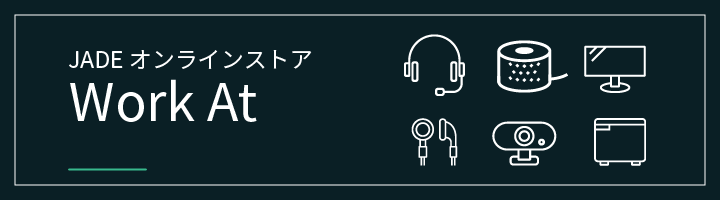ヘッドセットの音が出ないときの確認ポイント
新型コロナウイルスをきっかけに、リモートワークを導入した企業が増えました。また、オフィスに出社していても社内のみならず、社外との会議が対面からWEB会議に切り替わったという企業もあるでしょう。
こんな状況の中、急遽今までとは異なる環境で仕事をしなければならなくなった多くの人は、WEB会議を行うことにまだ慣れていなかったり、WEB会議における重要なデバイスであるヘッドセットを使い慣れていなくて音が出ないといったトラブルが発生したりという経験もされているのではないでしょうか。
そのようなお困りの経験がある方のために、こちらの記事ではWEB会議で使うヘッドセットから音が出ないときの確認ポイントや解決方法をご紹介していきます。
ヘッドセットの音が出ないときの確認ポイント
ヘッドセットから音が出ないとき、取引先や目上の人との会議中では慌ててしまいますよね。落ち着いて確認すれば、なぜ音がでないのかすぐにわかることもあるものです。
こちらでは、音が出ないときの確認ポイントをご紹介します。
音量が小さい・ミュートになっていないか
音が出ないと思ったとき、まずは音量が小さくなっていたり、ミュートになっていたりしないかを確認しましょう。ふとした操作でミュートボタンを押してしまっていた経験がある人も居ると思います。自分ではミュートにしたつもりがなくても、音が出ないと思ったら確認をしましょう。デバイス側のミュートボタンだけではなく、システム側でミュートされている場合があるのでそちらの確認も必要です。Microsoft Teamsでは複数の方が参加されている会議に後から参加すると参加に人数によっては自動的にミュートになる事があります。
また、たまたま前回の会議の相手の声が大きくて音量を小さく下げていたり、音楽を小さい音でかけていたりして音が小さくなっていることもあります。音量が小さいと思ったときは、相手の声が遠いと思う前に、自分のパソコンの音量を確認をするように心がけましょう。
ヘッドセットの端子がしっかり刺さっているか
音が出ないと思ったとき、ヘッドセットの端子がきちんと刺さっているか確認をしてみましょう。きちんと刺さっておらず、抜けかかっていたということがあるかもしれません。そもそも、刺さっていないということも考えられます。USB type-Aタイプだとあまり抜けかかっているという事は無いかもしれませんが、3.5ミリジャックやUSB type-CだとUSB type-A比べて発生しやすいというのが筆者の感想です。USB type-Cは今後主流になってくると思われますので注意が必要です。
ポートから抜けづらい EPOS | SENNHEISER のUSB type-Cヘッドセット(3.5mmジャックも搭載)
ADAPT 165 USB-C II
無線接続のできるヘッドセットを使っている場合は、きちんと接続(ペアリング)ができていなかったということもあるかもしれないので、こちらも確認が必要です。
他に、ヘッドセットの端子が汚れていて接続不良を起こしている可能性も考えられます。その場合は、乾いた布で端子を拭くことで改善するでしょう。
音が出ない要因は会議の相手の声が小さいというわけではなく、自分の不注意という可能性も考えられるので、きちんと確認をするように心がけましょう。(日本人の場合、何故か相手の音が悪くてもあまり指摘しない傾向がありますからね)
パソコンの設定で再生デバイスがヘッドセットになっているか
パソコンの「再生デバイス」とは、パソコンで音声が再生するための機器のことです。設定で無効になっていたり、別の再生デバイスが設定されていたりするとヘッドセットから音が出ない要因となります。
また、パソコンに内蔵されている音楽再生ソフトが影響をしていることも考えられます。再生デバイスがヘッドセットを選択されているか、確認をするように心がけましょう。
WEB会議システムの問題か
WEB会議システムの問題で音が出ないこともあります。Wi-Fiの接続の問題や、それ以外にも何かしらが影響していることが考えられます。
一度WEB会議システムを退出し、再度ログインし直すことで改善されることがあります。画面が固まってしまった時なども試してみると良いでしょう。
ヘッドセットが断線していないか
ヘッドセットの断線が要因で、音が出ないという可能性もあります。目に見えてわかるように断線していればすぐに気が付けますが、パッと見てわからないこともあるでしょう。今までにご紹介したことを確認しても解決しない場合、ヘッドセットの断線が考えられるので、確認が必要です。
例えば、差し込みプラグの内部が断線しているということがあります。プラグの内部が断線しているかを確認する方法は、プラグの根本部分のコードを曲げてみたり押し込んでみたりしましょう。その動作で一時的にでも接触が回復すれば、プラグの断線による接触不良といえます。
応急処置としてケーブルをテープで巻くと一時的には修復しますが、またすぐに接触不良を起こす可能性が高いです。そのため、元の状態に戻すためには修理に出しましょう。
WEB会議の直前や、開始直後にヘッドセットの断線に気が付いた場合は、他のものを利用するしかありません。ヘッドセットの予備が無い場合はイヤホンを使うなど、代用品を準備しておくと安心です。
断線や破損にめっぽう強いEPOS | SENNHEISERのヘッドセット

上記製品はこちら EPOS | SENNHEISER IMPACT SC 60 USB ML
相手のマイクがオフになっていないか
相手のマイクがオフになっていて、音が出ない可能性も考えられます。むやみやたらに先方に確認することではないですが、他のトラブルが考えられない場合、先方に確認してみる必要があります。もし相手にこちらの音声が届いていない可能性があれば、チャットを利用して問いかけてみましょう。
パソコン自体の問題か
自分の使っているパソコン自体に何かトラブルが起きている可能性も考えられます。まずはパソコンを再起動してみましょう。
それでも改善がされなければ、他に要因が考えられますが会議の相手を待たせるわけにもいきません。変わりのパソコンに切り替えるか、スマートフォンを利用するなど臨機応変に対応するようにしましょう。
ヘッドセットの音が出ないときは冷静に対応しよう
ヘッドセットの音が出ないときに考えられる要因をご紹介しました。WEB会議中は相手を待たせてしまうので、音が出ないトラブルに見舞われるとつい慌ててしまいがちですが、冷静に対応するようにしましょう。
そもそも、WEB会議が始まってから音が出ないことに気が付いていては、会議の準備不足という面もあります。パソコンの設定は事前に確認することで、設定や音量の問題で音が出ないトラブルは回避することができるでしょう。また、WEB会議開始時間より少し早めにログインすることで、会議前のブレイクタイムで音声が出ていないことに気が付けるかもしれません。(これ、結構大事です)
しかし、どれだけ事前に準備をしても、急にヘッドセットが故障をしてしまうということもあるかもしれません。そういったときのために、やはり予備で利用できるヘッドセットや代用品を準備しておくことが大切です。急遽スマホで参加する、という手もあります。
もしケーブルが断線していたり、他の原因で音が出ない場合でも、業務用のヘッドセットは保証期間があるものが多く、修理だけでなく、交換の対応をしてくれることも多いです。保証書や商品のWEBサイトから確認して、ヘッドセットがきちんと使えるように対応するようにしましょう。保証期間は購入から一年間あることがほとんどです。
参考: なんと保証期間3年! EPOS | SENNHEISER のヘッドセット IMPACT SC630 USB ML

もし保証期間がわからない場合でも、メーカーに直接問い合わせをしたり、購入した店舗へ確認をしたりすることで、最適な対応を提案してもらえます。音が出ないからと安易に処分するのではなく、なぜ音が出ないのかということを調べたり、修理や交換に出したりするようにしましょう。
リモートワークが進み、今までのように一つのオフィスに出社をしてみんなで仕事をするという環境はどんどん変化しています。自分の好きな場所に住み、自宅で仕事をすることが一部の業界だけではなく、当たり前の世の中になっていくかもしれません。そうすると、これからはますますWEB会議が活発になっていくでしょう。
快適なリモートワークやWEB会議を行うために、ヘッドセットの音が出ないトラブルにしっかりと対応できるようにしておくと安心ですね。
参考:必見! EPOS | SENNHEISERのヘッドセットのノイズキャンセリングマイクの実力はこちら。